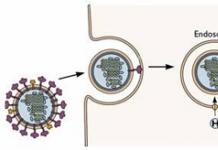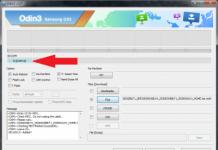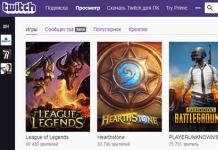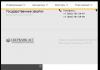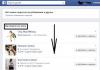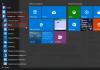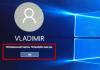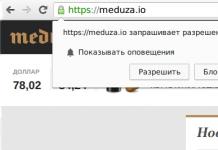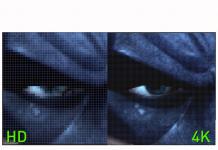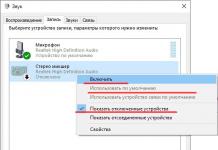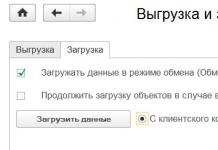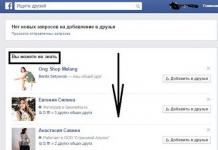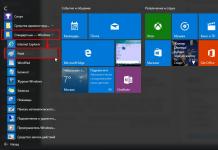Создадим пользователя vivek и добавим его в группу developers. Залогиньтесь как пользователь root:
Например добавим пользователя vivek :
useradd -g users -G admins,ftp,www,developers -s /bin/bash -p xxxx -d /home/ghost -m vivek
- -d домашний каталог
- -s задать стартовую оболочку (/bin/sh) - после можно изменить в файле /etc/passwd
- -p пароль
- -g основная группа, к которой приписывается пользователь (Группа должна существовать)
- -G другие группы к которой приписывается пользователь
- -m создать для пользователя домашний каталог
- xxxx символьный пароль пользователя
Убедимся что группа developers существует:
# grep developers /etc/group
Если группы нет, используйте команду groupadd для создания новой группы developers:
Теперь с помощью команды usermod добавим пользователя vivek в группу developers:
# adduser vivek developers && newgrp developers
Убедимся что пользователь добавлен в группу developers:
# id vivek
Output:
uid=1122(vivek) gid=1125(vivek) groups=1125(vivek),1124(developers)
Установим/изменим пароль пользователю vivek:
Поиграемся с группами
Укажим пользователю vivek участие только в группе developers
usermod -G developers vivek
Укажим пользователю vivek участие только в группах admins, ftp, www, developers, введя:
# usermod -G admins,ftp,www,developers vivek
Удалим пользователя vivek из некоторых групп (переназначим ему группы):
# usermod -G ftp,www vivek
теперь vivek не входит в группы admins и developers.
Примечание: команда usermod не будет изменять имя пользователя, если этот пользователь в данный момент работает в системе.
userdel — удалить пользователя
Например удалим пользователя vivek:
- -r удалить пользователя вместе с домашним каталогом
Подробный СИНТАКСИС
useradd [-u идентификатор [-o] [-i]] [-g группа ] [-G группа [[,группа ] . . .]] [-d каталог ] [-s shell ] [-c комментарий ] [-m [-k skel_dir ]] [-f inactive ] [-e expire ] [-p passgen ] [-a событие [, . . .]] рег_имяПодробное ОПИСАНИЕ
Вызов useradd обычно добавляет новую запись о пользователе в файлы данных системы идентификации и проверки идентичности (Identification and Authentication - I&A). Исключением являются пользователи сетевой информационной службы (Network Information Service или, сокращенно, NIS). Она также позволяет задать принадлежность к дополнительным группам для пользователя (опция -G ) и создать для него начальный каталог (опция -m ). Новое регистрационное имя блокируется до тех пор, пока не будет выполнена команда passwd .
Сразу после установки стандартные значения для различных параметров указаны в файле /etc/default/useradd . Стандартные значения для тех из перечисленных ниже опций, которые предполагают использование стандартных значений, можно изменить с помощью команды defadm .
Записи системного файла, создаваемые с помощью этой команды, имеют ограничение длины - 512 символов в строке. Если для нескольких опций заданы длинные аргументы, это ограничение может быть нарушено.
Поддерживаются следующие опции:
| -u идентификатор | Идентификационный номер пользователя (UID). Этот номер должен быть неотрицательным целым числом, не превосходящим MAXUID , определенный в sys/param.h . По умолчанию используется следующий доступный (уникальный) не устаревший UID, больший 99. Эта опция игнорируется, если новое регистрационное имя будет администрироваться сетевой информационной службой (NIS). Подробнее об этом см. ниже в разделе "Регистрационные имена сетевой информационной службы". |
| -o | Эта опция позволяет сдублировать UID (сделать его не уникальным). Поскольку защита системы в целом, а также целостность контрольного журнала (audit trail) и учетной информации (accounting information) в частности, зависит от однозначного соответствия каждого UID определенному лицу, использовать эту опцию не рекомендуется (чтобы обеспечить учет действий пользователей). |
| -i | Позволяет использовать устаревший идентификатор UID. |
| -g группа | Целочисленный идентификатор или символьное имя существующей группы. Эта опция задает основную группу (primary group) для нового пользователя. По умолчанию используется стандартная группа, указанная в файле /etc/default/useradd |
| -G группа[[,группа] . . .] | Один или несколько элементов в списке через запятую, каждый из которых представляет собой целочисленный идентификатор или символьное имя существующей группы. Этот список определяет принадлежность к дополнительным группам (supplementary group membership) для пользователя. Повторения игнорируются. Количество элементов в списке не должно превосходить NGROUPS_MAX- 1 , поскольку общее количество дополнительных групп для пользователя плюс основная группа не должно превосходить NGROUPS_MAX . Эта опция игнорируется, если новое регистрационное имя будет администрироваться сетевой информационной службой (NIS). См. раздел "Регистрационные имена сетевой информационной службы" ниже. |
| -d каталог | Начальный каталог (home directory) нового пользователя. Длина этого поля не должна превосходить 256 символов. По умолчанию используется HOMEDIR/рег_имя , где HOMEDIR - базовый каталог для начальных каталогов новых пользователей, а рег_имя - регистрационное имя нового пользователя. |
| -s shell | Полный путь к программе, используемой в качестве начального командного интерпретатора для пользователя сразу после регистрации. Длина этого поля не должна превосходить 256 символов. По умолчанию это поле - пустое, что заставляет систему использовать стандартный командный интерпретатор /usr/bin/sh . В качестве значения shell должен быть указан существующий выполняемый файл. |
| -c комментарий | Любая текстовая строка. Обычно, это краткое описание регистрационного имени и используется сейчас для указания фамилии и имени реального пользователя. Эта информация хранится в записи пользователя в файле /etc/passwd . Длина этого поля не должна превосходить 128 символов. |
| -m | Создает начальный каталог нового пользователя, если он еще не существует. Если каталог уже существует, добавляемый пользователь должен иметь права на доступ к указанному каталогу. |
| -k skel_dir | Копирует содержимое каталога skel_dir в начальный каталог нового пользователя, вместо содержимого стандартного "скелетного" каталога, /etc/skel . Каталог skel_dir должен существовать. Стандартный "скелетный" каталог содержит стандартные файлы, определяющие среду работы пользователя. Заданный администратором каталог skel_dir может содержать аналогичные файлы и каталоги, созданные для определенной цели. |
| -f inactive | Максимально допустимое количество дней между использованиями регистрационного имени, когда это имя еще не объявляется недействительным. Обычно в качестве значений используются положительные целые числа. |
| -e expire | Дата, начиная с которой регистрационное имя больше нельзя будет использовать; после этой даты никакой пользователь не сможет получить доступ под этим регистрационным именем. (Эта опция удобна при создании временных регистрационных имен.) Вводить значение аргумента expire (представляющего собой дату) можно в любом формате (кроме Julian date). Например, можно ввести 10/6/99 или October 6, 1999 . |
| -p passgen | Указывает, что поле FLAG в файле /etc/shadow должно быть установлено в указанное значение. К этому полю обращается команда passwd , чтобы определить, действует ли для данного пользователя генератор паролей. Если опция -p явно не задана, проверяется запись FORCED_PASS в файле /etc/default/useradd , чтобы определить значение для соответствующего поля в /etc/shadow . Если записи FORCED_PASS нет в /etc/default/useradd , в соответствующем поле записи в /etc/shadow значения не будет. Если значение FORCED_PASS равно 1, запись в /etc/shadow получает значение 1. Если значение passgen не пустое и не является печатным символом ASCII, выдается диагностическое сообщение. |
| -a событие | Список типов или классов событий через запятую, образующих маску аудита (audit mask) для пользователя. Сразу после установки системы стандартной маски аудита для пользователя нет, но ее можно задать в файле /etc/default/useradd с помощью команды defadm . Эту опцию можно использовать, только если установлены утилиты аудита (Auditing Utilities). (Чтобы узнать, какие пакеты установлены в системе, выполните команду pkginfo .) |
| рег_имя | Строка печатных символов, задающая регистрационное имя для нового пользователя. В ней не должно быть двоеточий (: ) и символов перевода строки (\n ). Она также не должна начинаться с прописной буквы. |
Учтите, что многие из стандартных значений для рассмотренных выше параметров можно изменить с помощью команды defadm , предназначенной для работы с файлом /etc/default/useradd . Эти стандартные значения применяются только для локальных пользователей. Для пользователей NIS стандартные значения задаются в базе данных сетевой информационной службы. Чтобы изменить стандартные значения NIS, необходимо задать опции в командной строке.
Регистрационные имена сетевой информационной службы
Если регистрационное имя начинается с символа + , (например, +chris ), определением пользователя будет управлять сетевая информационная служба (NIS). Значения по умолчанию будут определяться на основе базы данных NIS, а не файла /etc/defaults/useradd . Значения аргументов для опций -u , -g и -G будут молча проигнорированы, если эти опции заданы. Вместо этого, значения идентификатора пользователя и идентификатора группы будут взяты из базы данных NIS. Подробнее см. страницу справочного руководства passwd . Учтите, что при добавлении пользователя NIS регистрационное имя должно уже существовать в базе данных NIS. Например, чтобы добавить регистрационное имя chris как имя пользователя NIS, chris уже должен существовать в базе данных NIS. Затем необходимо вызвать useradd с регистрационным именем +chris , чтобы указать, что необходимо добавить пользователя chris как пользователя NIS, а не как локального пользователя.
ФАЙЛЫ
/etc/default/useradd/etc/group
/etc/passwd
/etc/security/ia/ageduid
/etc/security/ia/audit (если установлены утилиты аудита - Auditing Utilties)
/etc/security/ia/index
/etc/security/ia/master
/etc/shadow
/etc/skel
ДИАГНОСТИКА
Команда useradd завершается с кодом возврата 0 в случае успеха. При возникновении ошибок могут быть выданы следующие сообщения:
Неверный синтаксис командной строки.
The command line syntax was invalid.
В опции задан недопустимый аргумент.
An invalid argument was provided with an option.
Указанный в опции -u идентификатор уже используется, а опция -o не указана.
The uid specified with the -u option is already in use and the -o option was not specified.
Указанная в опции -g группа не существует.
The group specified with the -g option does not exist.
Указанное регистрационное имя не уникально.
The specified login is not unique.
Не удалось изменить /etc/group. Регистрационное имя добавлено в файл /etc/passwd, но не в файл /etc/group.
Cannot update /etc/group. The login was added to the /etc/passwd file but not to the /etc/group file.
Не удалось создать начальный каталог (в опции -m) или не удалось выполнить копирование skel_dir в начальный каталог.
Unable to create the home directory (with the -m option) or unable to complete the copy of skel_dir to the home directory.
Идентификатор недостаточно устарел. Выберите другой.
uid not aged sufficiently. Choose another.
Была указана недопустимая опция -a; системная служба не установлена.
An invalid option -a was specified; system service not installed.
Указан недопустимый тип или класс события аудита.
An invalid audit event type or class event was specified.
Учетные записи пользователей могут быть назначены одной или нескольким группам в Linux. Вы можете настроить права доступа к файлам и другие привилегии по группам. Например, на Ubuntu только пользователи из группы sudo могут использовать команду sudo для получения повышенных разрешений.
Как создать новую группу в Linux
Если вы хотите создать новую группу в своей системе, используйте команду groupadd , заменив new_group на имя группы, которую вы хотите создать. Вам также нужно будет использовать sudo с этой командой (или в дистрибутивах Linux, которые не используют sudo , вам нужно будет запустить команду su , чтобы получить повышенные разрешения перед запуском команды).
Sudo groupadd new_group
Добавление существующей учетной записи пользователя в группу
Чтобы добавить существующую учетную запись пользователя в группу в вашей системе, используйте команду usermod , заменив group_name на имя группы, в которую вы хотите добавить пользователя, в user_name на имя пользователя, которого хотите добавить.
Usermod -a -G group_name user_name
Например, для добавления пользователя mial в группу sudo , используйте следующую команду:
Usermod -a -G sudo mial
Изменение первичной группы пользователя
Хотя учетная запись пользователя может входить в нескольких групп, одна из групп всегда является «основной группой», а остальные являются «вторичными группами». Процесс входа пользователя, файлы и папки, созданные пользователем, будут назначены первичной группе.
Чтобы изменить основную группу, которой назначен пользователь, запустите команду usermod , заменив group_name на имя группы, а user_name на имя учетной записи пользователя.
Usermod -g group_name user_name
Обратите внимание здесь на -g . Когда вы используете маленькую g , вы назначаете главную группу. Когда вы используете заглавную -G , как в примерах выше, вы назначаете вторичную группу.
Как узнать, в какие группы входит пользователь
Чтобы просмотреть группы, которым назначена текущая учетная запись пользователя, выполните команду groups . Вы увидите список групп.
Чтобы просмотреть числовые идентификаторы, связанные с каждой группой, выполните команду id :
Для просмотра групп в которые входит другая учетная запись пользователя, запустите команду groups и укажите имя учетной записи пользователя.
Groups user_name
Вы также можете просмотреть числовые идентификаторы, связанные с каждой группой, запустив команду id и указав имя пользователя.
Id user_name

Первой группой в списке групп или группой, показанной после «gid= » в списке идентификаторов, является первичная группа учетной записи пользователя. Другие группы - это вторичные группы. Итак, на скриншоте ниже основной группой учетной записи пользователя является mial .
Создание нового пользователя и назначение группы в одной команде
Иногда вам может понадобиться создать новую учетную запись пользователя, которая имеет доступ к определенному ресурсу или каталогу, например, новому пользователю FTP. С помощью команды useradd при создании учетной записи пользователя вы можете указать группы, которым будет назначена учетная запись пользователя, например:
Useradd -G group_name user_name
Например, чтобы создать новую учетную запись пользователя с именем jsmith и назначить эту учетную запись группе ftp , вы должны запустить:
Useradd -G ftp jsmith
Конечно, вы захотите назначить пароль для этого пользователя:
Passwd jsmith
Добавление пользователя в несколько групп
Вы можете добавить пользователя сразу в несколько вторичных групп, разделив список запятой:
Usermod -a -G group1,group2,group3 user_name
Например, чтобы добавить пользователя с именем mial в группы ftp , sudo и example , вы должны запустить:
Usermod -a -G ftp,sudo,example mial
Вы можете указать столько групп, сколько хотите - просто разделите их все запятой.
Как просмотреть все группы в системе
Если вы хотите просмотреть список всех групп в вашей системе, вы можете использовать команду getent :
Getent group

Этот вывод также покажет вам, какие учетные записи пользователей являются членами групп. Итак, на скриншоте ниже мы видим, что учетные записи пользователей syslog и mial являются членами группы adm .
Это должно охватывать все, что вам нужно знать о добавлении пользователей в группы в командной строке Linux.
Оригинал: Linux Fundamentals
Автор: Paul Cobbaut
Дата публикации: 16 октября 2014 г.
Перевод: А.Панин
Дата перевода: 23 декабря 2014 г.
Глава 29. Группы пользователей
Учетные записи пользователей системы могут объединяться в рамках групп. Концепция групп пользователей позволяет устанавливать права доступа на уровне групп пользователей вместо установки аналогичных прав доступа для каждого отдельного пользователя.
В каждом дистрибутиве Unix или Linux имеется инструмент с графическим интерфейсом для управления группами пользователей. Пользователям, не имеющим опыта работы с данными системами, рекомендуется использовать именно эти инструменты. Более опытные пользователи могут использовать инструменты с интерфейсом командной строки для управления учетными записями пользователей, проявляя при этом осторожность: некоторые дистрибутивы не позволяют работать одновременно с инструментами для управления группами пользователей с графическим интерфейсом и интерфейсом командной строки (примером может служить инструмент YaST из состава дистрибутива Novell Suse). Опытные системные администраторы могут осуществлять непосредственное редактирование соответствующих файлов с помощью текстового редактора vi или утилиты vigr .
Утилита groupadd
Группы пользователей могут создаваться с помощью утилиты groupadd . В примере ниже показана методика создания пяти групп (без добавления в них пользователей). root@laika:~# groupadd tennis root@laika:~# groupadd football root@laika:~# groupadd snooker root@laika:~# groupadd formula1 root@laika:~# groupadd salsa
Файл group
Пользователи могут состоять в нескольких группах. Членство пользователей в группах описывается в файле /etc/group . root@laika:~# tail -5 /etc/group tennis:x:1006: football:x:1007: snooker:x:1008: formula1:x:1009: salsa:x:1010: root@laika:~#
Первым полем в строке с описанием группы пользователей является имя группы. Во втором поле размещается (зашифрованный) пароль группы (это поле может быть пустым). В третьем поле размещается идентификатор группы или значение GID . Четвертое поле является списком членов группы, который в данном случае является пустым, так как в группах нет пользователей.
Команда groups
Пользователь может выполнить команду groups для ознакомления со списком групп, в которых он состоит. $ groups harry sports $
Утилита usermod
Членство пользователя в группах может быть изменено с помощью утилиты useradd или usermod . root@laika:~# usermod -a -G tennis inge root@laika:~# usermod -a -G tennis katrien root@laika:~# usermod -a -G salsa katrien root@laika:~# usermod -a -G snooker sandra root@laika:~# usermod -a -G formula1 annelies root@laika:~# tail -5 /etc/group tennis:x:1006:inge,katrien football:x:1007: snooker:x:1008:sandra formula1:x:1009:annelies salsa:x:1010:katrien root@laika:~#
Проявляйте осторожность при использовании утилиты usermod для добавления пользователей в группы. По умолчанию утилита usermod будет удалять пользователя из всех групп, в которых он состоял, если имена данных групп не были переданы в составе команды! Использование параметра -a (append - дополнение) позволяет избежать данного поведения.
Утилита groupmod
Вы можете изменить имя группы пользователей с помощью утилиты groupmod . root@laika:~# groupmod -n darts snooker root@laika:~# tail -5 /etc/group tennis:x:1006:inge,katrien football:x:1007: formula1:x:1009:annelies salsa:x:1010:katrien darts:x:1008:sandra
Утилита groupdel
Вы можете навсегда удалить группу пользователей с помощью утилиты groupdel . root@laika:~# groupdel tennis root@laika:~#
Утилита gpasswd
Также вы можете делегировать функции контроля над членством в определенной группе пользователей другому пользователю с помощью утилиты gpasswd . В примере ниже мы делегируем права на добавление пользователей в группу sports и удаление их из нее пользователю serena. После этого мы используем команду su для добавления пользователя harry в группу sports от лица пользователя serena. # gpasswd -A serena sports # su - serena $ id harry uid=516(harry) gid=520(harry) группы=520(harry) $ gpasswd -a harry sports Добавление пользователя harry в группу sports $ id harry uid=516(harry) gid=520(harry) группы=520(harry),522(sports) $ tail -1 /etc/group sports:x:522:serena,venus,harry $
Администраторы групп пользователей не обязаны быть членами этих групп. Они могут удалить свои учетные записи из администрируемых ими групп пользователей и это никак не повлияет на их возможности добавления пользователей в эти группы или удаления пользователей из них. $ gpasswd -d serena sports Удаление пользователя serena из группы sports $ exit
Информация об администраторах групп пользователей хранится в файле /etc/gshadow . # tail -1 /etc/gshadow sports:!:serena:venus,harry #
Для удаления всех учетных записей администраторов из группы пользователей следует использовать утилиту gpasswd с параметрами для задания пустого списка администраторов. # gpasswd -A "" sports
Утилита newgrp
Вы можете запустить дочернюю командную оболочку с новой временной основной группой пользователя, воспользовавшись командой newgrp . root@rhel65:~# mkdir prigroup root@rhel65:~# cd prigroup/ root@rhel65:~/prigroup# touch standard.txt root@rhel65:~/prigroup# ls -l итого 0 -rw-r--r--. 1 root root 0 апр 13 17:49 standard.txt root@rhel65:~/prigroup# echo $SHLVL 1 root@rhel65:~/prigroup# newgrp tennis root@rhel65:~/prigroup# echo $SHLVL 2 root@rhel65:~/prigroup# touch newgrp.txt root@rhel65:~/prigroup# ls -l итого 0 -rw-r--r--. 1 root tennis 0 апр 13 17:49 newgrp.txt -rw-r--r--. 1 root root 0 апр 13 17:49 standard.txt root@rhel65:~/prigroup# exit exit root@rhel65:~/prigroup#
Утилита vigr
По аналогии с утилитой vipw, утилита vigr может использоваться для редактирования файла /etc/group в ручном режиме, так как она осуществляет корректную блокировку этого файла в процессе редактирования. Текстовый редактор vi или утилита vigr может использоваться для управления группами пользователей исключительно опытными системными администраторами.
Практическое задание: группы пользователей
Корректная процедура выполнения практического задания: группы пользователей
1. Создайте группы пользователей tennis, football и sports.
Groupadd tennis ; groupadd football ; groupadd sports
2. С помощью одной команды сделайте пользователя venus членом групп tennis и sports.
Usermod -a -G tennis,sports venus
3. Переименуйте группу пользователей fotball в foot.
Groupmod -n foot football
4. Используйте текстовый редактор vi для добавления пользователя serena в группу пользователей tennis.
5. Используйте команду id для того, чтобы убедиться, что пользователь serena состоит в группе пользователей tennis.
Id (после выхода из системы и входа в нее пользователь serena должен быть членом группы)
6. Сделайте кого-либо из пользователей ответственным за управление членством пользователей в группах foot и sports. Проверьте работоспособность использованного механизма.
Gpasswd -A (для того, чтобы сделать пользователя ответственным за управление членством в группе пользователей) gpasswd -a (для того, чтобы сделать пользователя членом группы пользователей)
Создание новой группы в системе
Этой командой можно создать новую группу пользователей (далее группу) group
в системе:
Добавление нового пользователя в систему
Нового пользователя user
можно добавить командой :
Он автоматически будет помещен в индивидуальную группу, названную в честь его.
Чтобы добавить пользователя user в уже существующую группу group прописываем:
Этой командой пользователя можно добавить сразу в несколько групп. Для этого имена групп перечисляем через запятую.
Для добавления пользователя в новую группу, с именем отличным от имени пользователя, выполняем следующее:
useradd -g groupname user
Эта группа для пользователя будет являться основной.
Задание пароля пользователю
Пароль для пользователя user
задается командой:
Эта команда попросит ввести пароль дважды. Никогда не оставляйте пользователя без пароля!
Иногда необходимо запретить пользователю вход в систему. Например если нужен доступ только к сетевому общему ресурсу. (Подробнее об этом .) Для этого следует изменить файл passwd следующей командой:
В поле пароля добавляю символ звездочки "*" перед самим паролем (подробнее этот файл описан в конце статьи). Сохраняем сделанные изменения и выходим клавишами Ctrl+X , клавишей Y подтверждаем наш выбор.Для большей безопасности этот файл можно отредактировать командой vipw . Чтобы выйти из редактора с сохранением изменений требуется выполнить :wq . Для выхода без сохранения изменений прописываем :q или :q! , если были произведены какие либо изменения.
Файлы с информацией о пользователях
Следующая информация приведена для лучшего понимания создания пользователей системы и более тонкой настройки. Для редактирования пользователей в большинстве случаев будет проще использовать команду usermod
. Подробнее об этой команде можно узнать выполнив
Вся информация о пользователях системы и о группах хранится в следующих файлах:
- /etc/passwd в этом файле содержится весь список пользователей, о которых известно системе. Каждая строка этого файла описывает пользователя и содержит семь полей, в которых указана пользовательская информация. Поля разделены двоеточиями.
1.
2. Шифрованный пароль пользователя (никогда не оствляйте это поле пустым);
3. Идентификатор пользователя (UID);
4. Идентификатор группы (GID);
5. Поле GECOS, в котором можно указать полное имя пользователя, рабочий домашний телефон, место работы и прочее;
6. Путь к домашнему каталогу;
7. Регистрационная оболочка.
- /etc/shadow
здесь хранятся пароли в зашифрованном виде. Этот файл доступен суперпользователю только для чтения. Каждая строка соответствует одному пользователю. В нем содержится девять полей, разделенных двоеточиями:
1.
Регистрационное имя пользователя;
2.
Зашифрованный пароль пользователя;
3.
Дата последнего изменения пароля;
4.
Минимальное число дней между изменениями пароля;
5.
Максимальное число дней между изменениями пароля;
6.
Количество дней до предупреждения об окончании действия пароля;
7.
Количество дней до окончания действия пароля;
8.
Срок действия учетной записи;
9.
Зарезервированное пустое поле, которое не используется.
Поля дат в данном файле заполняются числом дней, прошедших от 1 января 1970 года. Обязательно заполнены должны быть первые два поля!
- /etc/group
содержит список групп и имена пользователей, входящие в эти группы. Подобно предыдущим файлам каждая строка соответствует одной группе и имеет четыре поля, которые разделены двоеточиями:
1.
Имя группы;
2.
Зашифрованный пароль или символ x
указывающий на использование файла gshadow
(когда для подключения пользователя к группе с помощью утилиты newgrp
нужно ввести пароль);
3.
Идентификатор группы (GID);
4.
Список членов данной группы, которые разделены запятой.
В том числе и ОС Linux, со всеми её многочисленными оболочками. Эта статья поможет всем интересующимся разобраться, как добавить пользователя в группу Linux, а также создать, изменить и удалить их. Поехали!
Настройка грyпп и юзеров происходит в консольном режиме
Начнём с разбора процедуры создания. Как и всё остальное, эта операция выполняется посредством специальной команды, которая в нашем случае имеет следующий синтаксис:
Обратите внимание, что для внесения подобных изменений в систему, вам необходимы root-права. Если вы их не имеете, то добавляйте «sudo» в начале каждой вводимой вами команды, чтобы они успешно выполнялись.
Таким образом создаётся новая учётная запись. Чтобы создание проходило со специальными настройками , можно утилизировать определённые ключи, ознакомиться с их списком вы можете ниже:

В том случае, если создание с параметрами не удалось осуществить, попробуйте прописать следующее:
![]()
Указанная строка позволит вам просмотреть все настройки.
Изменить эти параметры вам позволит строка:
Для изменения информации и параметров используйте утилиту usermod. Команда будет иметь следующий синтаксис:
Задать или поменять пароль дозволено следующим образом. Введите:
![]()
После этого потребуется написать желаемый пароль либо, если он уже был установлен, ввести старый, а после - новый.
Также у вас есть возможность задать пустой пароль . В таком случае команда будет иметь вид:
С точки зрения безопасности, не следует создавать «юзера» без соответствующего пароля. Однако, это актуально только для администраторов фирм и компаний. Для домашнего использования в этом нет необходимости.
Для удаления используйте userdel. Синтаксис в нашем случае будет иметь вид:
Также можно создавать группы, в которые впоследствии будут перемещены учётные записи. Чтобы сделать это, пропишите:
![]()
Как и в предыдущих случаях, вы можете эксплуатировать специальные ключи для установки дополнительных параметров:

Теперь рассмотрим, как добавить созданного «юзера» в созданную группу. Для этого необходимо прописать следующую строку:
sudo usermod -aG testgroup vasyapupkin
Для тех, кто использует не «голый» Linux, а самую популярную его оболочку - Ubuntu, разберём работу с учётными записями через графический интерфейс. Изначально в Ubuntu отсутствует необходимая утилита для работы с ними, и все операции проводятся через командную строку. Однако, нужную утилиту можно установить, прописав:
sudo apt-get install gnome-system-tools
После того как установка будет завершена, вы легко сможете выполнить те же операции, что и через командную строку. Достаточно перейти в «Свойства», а там уже вы сможете добавить, изменить и удалить их по своему усмотрению.

Просмотреть список всех созданных пользователей вместе с информацией о них можно в специальном системном файле -/etc/passwd.

Теперь вы знаете, как работать с пользователями и группами в операционной системе Linux. Оставляйте свой отзыв об этой статье и задавайте интересующие вас вопросы в комментариях.